Midjourney (ミッドジャーニー)のブレンド機能について解説します!

こんにちは、画像生成AIのプロンプトを研究している じょじお(@jojio‗illust)です。
Midjourney (ミッドジャーニー)の複数の画像から新しい画像を生成できる機能「Blend(ブレンド)」について紹介します。

▲AI画像の大量ファイルをプロンプトと一緒に簡単に整理する方法はこちら。
Stable Diffusionのプロンプトエンジニアリングの基本について理解したい方には、初心者向けのプロンプトガイドを作りましたのでそちらを見てください!

Blend(ブレンド)機能とは?
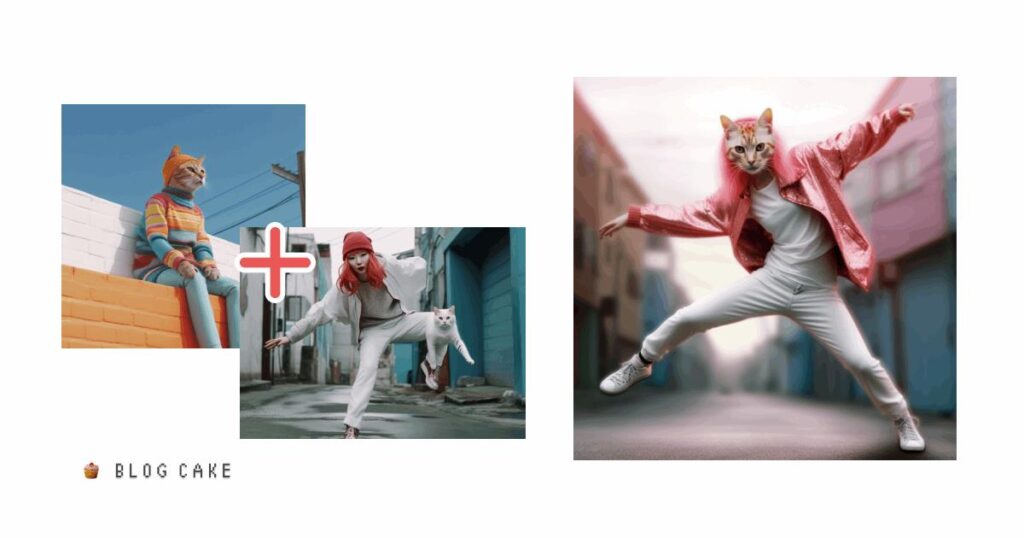
blendコマンドは、2~5枚の画像を素早くアップロードし、それぞれの画像のコンセプトや美学を見て、斬新な新しい画像に融合させることができるコマンドです。
/blendは、/imagineで複数の画像プロンプトを使用するのと同じですが、インターフェースはモバイルデバイスで簡単に使用できるように最適化されています。
/blendは、最大5枚の画像で動作します。1つのプロンプトで5枚以上の画像を使用するには、/imagineを使用した画像プロンプトを使用します。
/blendは、テキストプロンプトには使えません。テキストプロンプトとイメージプロンプトを併用する場合は、イメージプロンプトとテキストを/imagineで使用します。
Blendコマンドのアスペクト比・画像サイズ
ブレンド画像のアスペクト比は、通常の画像生成設定のデフォルト値に依存します。Midjourney の場合、1:1がデフォルトのアスペクト比です。
アスペクト比を変更するには、オプションのdimensionsフィールドを使用します。
- 正方形のアスペクト比(1:1)
- ポートレートのアスペクト比(2:3)
- ランドスケープアスペクト比(3:2)
カスタムサフィックスは、他の/imagineプロンプトと同様に、/blendプロンプトの末尾に追加されます。blendコマンドの一部として指定されたアスペクト比は、カスタムサフィックス内のアスペクト比よりも優先されます。
Blend機能の使い道:こんな時に使える!
1.他のユーザーとのコラボに!
Blend機能は、AI画像生成を楽しむ他のユーザーとのコラボに使えます。
2.新しいスタイルの表現を発見できます。
Blend機能は、思いもよらないイラストが生成されることがあります。
3.プロンプトでは表現できない独特の絵になることがあります。
Blend機能は、プロンプトでは表現できないスタイルの絵が生成できることがあります。
Blend(ブレンド)機能の使い方!
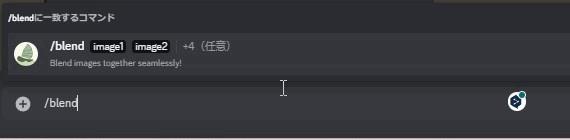
▲/Blendコマンドを入力してエンターキーを押します。
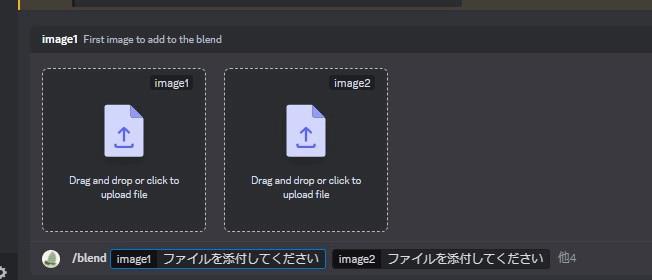
▲ファイルを添付する画面になるので、2つ以上のファイルをコンピュータからアップロードします。
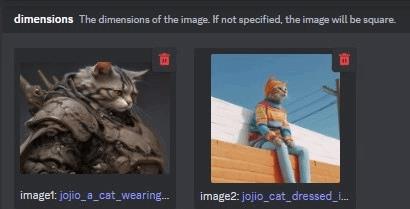
▲アップロードしました。
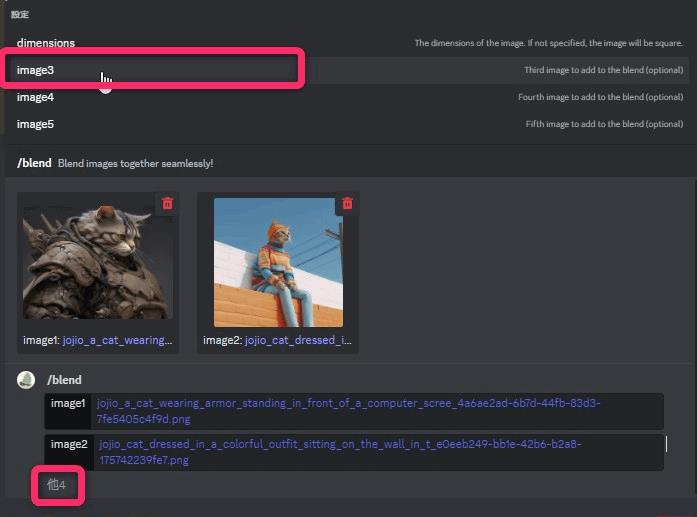
▲3枚目~5枚目の画像も追加する場合は、「他」をクリックすると画面上部に[image3],[image4],[image5]をクリックすると追加できます。
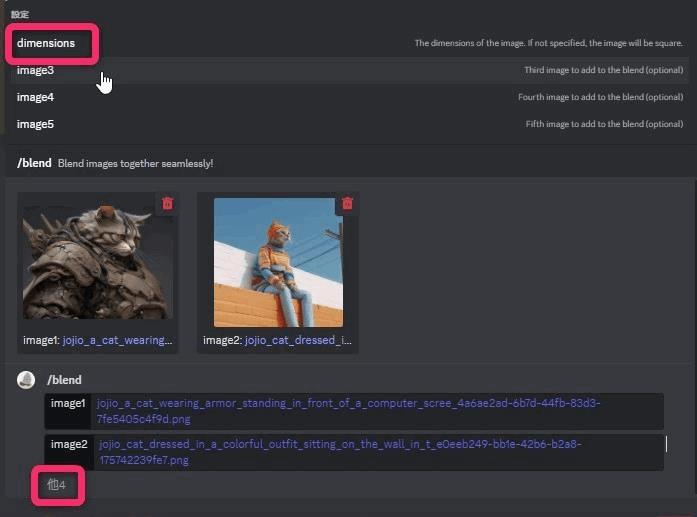
▲サイズを変更する場合は、「他」をクリックしたあと、「dimensions」をクリックします。
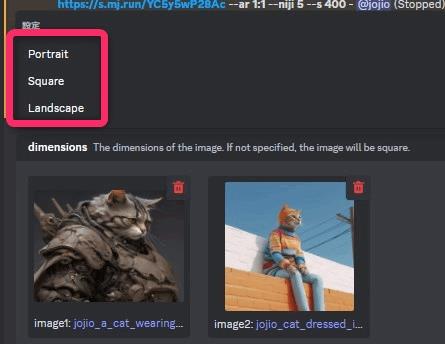
▲dimensionsをクリックすると3つのサイズが表示されるので好きなサイズを選択します。
すべて設定したら、エンターキーを押すとブレンドコマンドが送信されます。
数秒まつと画像が生成されます。
Blend機能で生成した絵
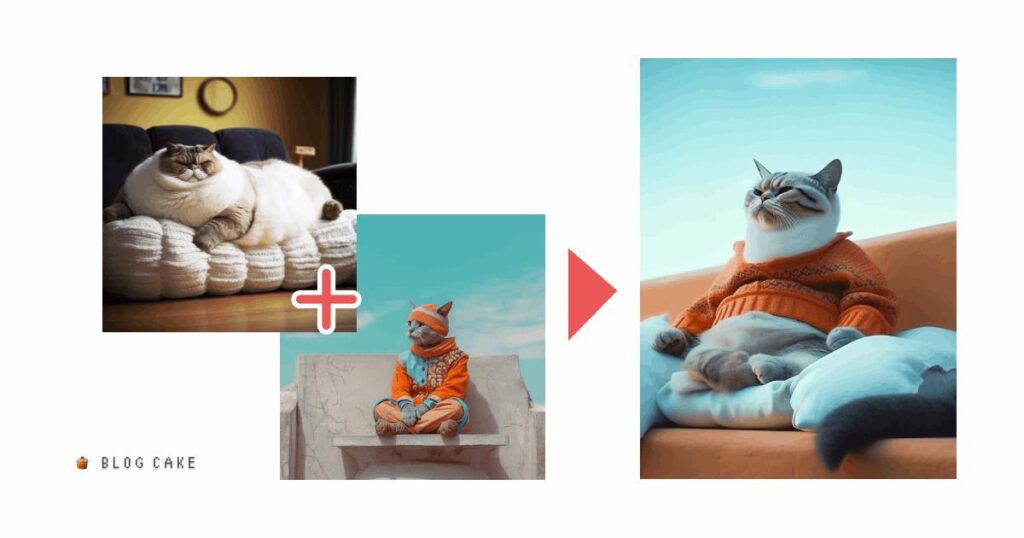
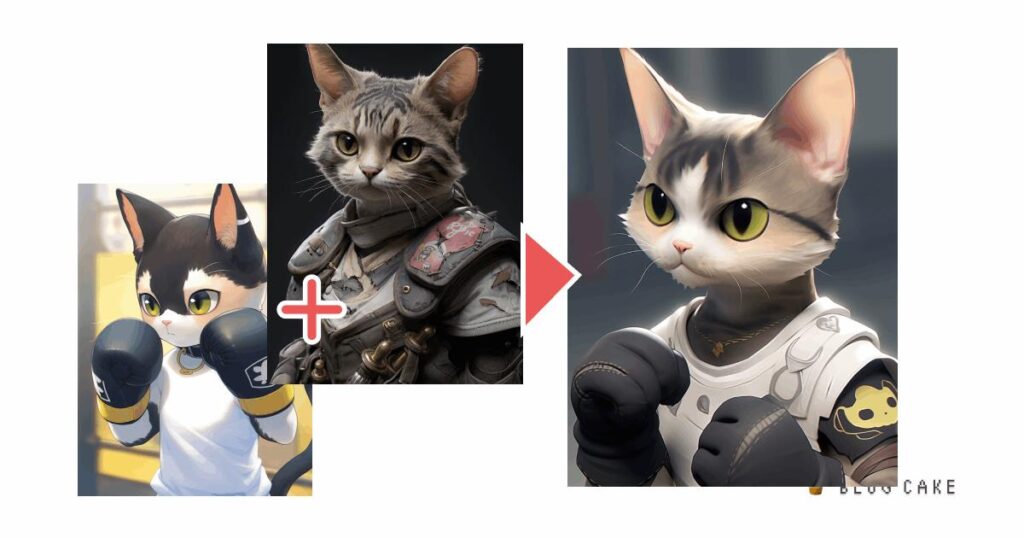

まとめ
以上、Midjourney (ミッドジャーニー)のブレンド機能について紹介しました。
 じょじお
じょじお最後まで読んでくださってありがとうございます!
この記事がお役に立てましたら、シェアボタンからシェアしていただけたら嬉しいです!




コメント